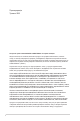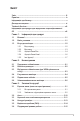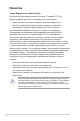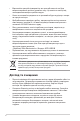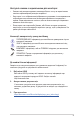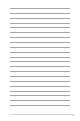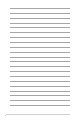Перша редакція Травень 2023 Авторське право © 2023 ASUSTeK COMPUTER INC. Усі права захищено. Жодна частина цього посібника, включаючи продукти та програмне забезпечення, описані в ньому, не може бути відтворена, передана, розшифрована, збережена в пошуковій системі або перекладена на будь-яку мову в будь-якій формі або будь-якими способами, крім документації, що зберігається покупцем з метою резервного копіювання, без явного письмового дозволу ASUSTeK COMPUTER INC. ("ASUS").
Зміст Зміст .......................................................................................................... iii Примітки...................................................................................................... iv Інформація про безпеку............................................................................ v Догляд та очищення.................................................................................. vi Takeback Services.....................................................
Примітки Заява Федеральної комісії зв'язку Цей пристрій відповідає вимогам Частини 15 правил FCC. На функціонування пристрою поширюються такі дві умови: • Даний пристрій не повинен створювати шкідливих перешкод, та • Даний пристрій має допускати отримані перешкоди, включаючи перешкоди, які можуть порушити нормальну роботу пристрою. Це обладнання перевірено й визнано таким, що відповідає обмеженням, встановленим для цифрових пристроїв Класу B відповідно до частини 15 правил Комісії FCC.
Заява Канадського департаменту зв'язку Цей цифровий прилад не перевищує обмежень класу В щодо випромінювання радіошуму від цифрових приладів, встановлених Положеннями про радіоперешкоди Канадського департаменту зв'язку. Цей цифровий пристрій класу B відповідає канадському стандарту ICES-003. This Class B digital apparatus meets all requirements of the Canadian Interference - Causing Equipment Regulations.
• Відключайте пристрій від мережі під час грози або якщо він не буде використовуватися протягом тривалого часу. Це захистить монітор від пошкодження внаслідок стрибків напруги. • Ніколи не штовхайте предмети та не проливайте будь-яку рідину в отвори на корпусі монітора. • Щоб забезпечити задовільну роботу, використовуйте монітор лише на комп'ютерах зі списком UL, які мають відповідні налаштовані розетки з позначкою 100-240 В змінного струму.
Наступні ознакки є нормальними для монітора: • Залежно від використовуваних шпалер робочого столу на екрані можна помітити нерівномірний розподіл яскравості. • Коли одне і те ж зображення відображається годинами, після перемикання зображення може залишитися залишкове зображення попереднього екрана. Екран відновиться повільно, або ви можете вимкнути перемикач живлення на кілька годин.
Takeback Services ASUS recycling and takeback programs come from our commitment to the highest standards for protecting our environment. We believe in providing solutions for our customers to be able to responsibly recycle our products, batteries and other components as well as the packaging materials. Please go to http://csr.asus.com/english/Takeback.htm for detail recycling information in different region.
ix
x
1.1 Вітаємо! Дякуємо, що купили РК-монітор ASUS®! Найновіший широкоформатний РК-монітор від ASUS має ширший, яскравіший і кришталево чистий дисплей, а також безліч функцій, які покращують якість перегляду. За допомогою цих функцій ви можете насолоджуватися зручністю та чудовими візуальними враженнями, які забезпечує монітор! 1.
1.3 Вступ до монітора 1.3.1 Вид спереду 5 1. 3. 1-2 3 2 1 Індикатор живленння • 2. 4 Визначення кольору індикатора живлення відповідає таблиці нижче. Стан Опис Білий УВІМК. ВИМК. Бурштиновий ВИМК. Режим очікування/Немає сигналу Комбінація клавіш (вправо) • Вмикає монітор, коли монітор переходить у режим очікування або відображає повідомлення "NO SIGNAL" (НЕМА СИГНАЛУ).
4. Комбінація клавіш (вліво) 5. • Вмикає монітор, коли монітор переходить у режим очікування або відображає повідомлення "NO SIGNAL" (НЕМА СИГНАЛУ). • За умовчанням: Гаряча клавіша GamePlus • Щоб змінити функцію гарячої клавіші, перейдіть до меню MyFavorite > Shortcut (Комбінація клавіш) > Shortcut (Left) (Комбінація клавіш (вліво)). Диск екранного меню • 1.3.2 Збільшує/зменшує значення або переміщує ваш вибір вгору/вниз. Вид ззаду 10 11 11 13 12 11 1 2 3 4 5 6 7 8 9 1.
10. USB 2.0 Type-A. Цей порт призначений для підключення USB-пристроїв, таких як USB-клавіатура/миша, USB-накопичувач тощо. 11. Вентиляційний отвір (відведення нагрітого повітря). Не закривайте вентиляційні отвори на моніторі. Накопичення тепла може зменшити термін служби монітора, а також бути небезпечним. 12. Отвір для гвинта (для гвинта штатива). 13. Синхронізація AURA RGB/AURA (управляється програмою Armoury Crate). 1.3.
Головне меню GamePlus GamePlus FPS GamePlus — FPS Counter (Лічильник FPS) FPS Лічильник FPS Приціл ВИМК. 001 Снайпер Лічильник FPS Номер Гістограма Таймер Секундомір GamePlus — Crosshair (Приціл) Приціл GamePlus — Sniper (Снайпер) Снайпер ВИМК. ВИМК. 1.2x 1.2x 1.5x 1.5x 2.0x 2.0x GamePlus — Timer (Таймер) Таймер ВИМК.
1.3.4 Функція GameVisual Функція GameVisual дозволяє зручно вибирати між різними режимами зображення. Для активації GameVisual: 1. Натисніть GameVisual кнопку сполучення клавіш. 2. Для виділення потрібного налаштування поверніть диск вибору екранного меню вліво/вправо. 3. Натисніть кнопку OK, щоб його активувати. 4. Натисніть кнопку Назад, щоб перейти назад, або натисніть Вихід для виходу.
1.3.5 • У Racing Mode (Режим Перегони) користувач не може настроїти такі функції: ASCR, Saturation (Насиченість), VividPixel. • У sRGB Mode (Режим sRGB) користувач не може настроїти такі функції: Shadow Boost, Color Temp. (Колірна темп.), Contrast (Контрастність), ASCR, Saturation (Насиченість), Six-axis Saturation (Керування насиченістю за 6 осями), Gamma (Гамма), Display Color Space (Кол. прост. дисплея).
1-8 Глава 1: Інформація про продукт
2.1 Приєднання стійки/основи Для збірки основи монітора: Витягніть монітор, як показано на малюнку (Малюнок 1). 2. Вставте основу у стійку (Малюнок 2). 3. Зафіксуйте основу на стійці, закріпивши гвином, який є в комплекті. (Малюнок 2). 4. Тримайте стійку та обережно підніміть монітор, а потім покладіть його на рівну поверхню (Малюнок 3). TO P TO P 1. (Малюнок 1) 2 1 2 1 (Малюнок 2) 3 (Малюнок 3) Рекомендуємо накрити поверхню столу м'якою тканиною, щоб не допустити пошкодження монітора.
2.2 Кабельна розводка Ви можете упорядкувати кабелі за допомогою кришки вхідного/вихідного порту. 2-2 • Розташування кабелів • Використання кришки вхідного/вихідного порту: кришка може бути прикріплена або від'єднана.
2.3 Від'єднання стійки/основи (для VESA кріплення на стіну) Знімна стійка цього монітора спеціально розроблені для настінного кріплення VESA. Для від'єднання стійки: 1. Покладіть монітор на стіл передньою панеллю вниз. 2. За допомогою викрутки зніміть кришки у місці з'єднання монітора та стійки. 3. Відкрутіть чотири гвинти на задній панелі монітора (розмір гвинта: M4 x 10 мм) та ві'єднайте стійку/основу. 4. Закріпіть розпірні гвинти для настінного кріплення.
2.4 Регулювання монітора • Для пошуку кута оптимального перегляду рекомендуємо подивитися прямо на монітор, а потім відрегулювати монітор під найбільш зручний для вас кут. • Тримайте стійку, щоб не допустити падіння монітора при зміні кута нахилу. • Ви можете регулювати кут нахилу монітра від +20˚ до -5˚, а також допускається регулювання повороту на 25˚ ліворуч або праворуч. Ви також можете регулювати висоту монітора в межах +/- 70 мм.
2.5 Підключення кабелів Підключіть кабелі згідно з наступними інструкціями: • • Для під'єднання шнура живлення: a. Надійно підключіть адаптер живлення до входу DC IN монітора. b. Підключіть один кінець шнура живлення до адаптера живлення, а інший кінець - до розетки. Для підключення кабеля HDMI/DisplayPort: a. Підключіть один кінець кабелю HDMI/DisplayPort до гнізда HDMI/ DisplayPort монітора. b. Підключіть інший кінець кабелю HDMI/DisplayPort до гнізда пристрою HDMI/DisplayPort.
2.6 • Увімкнення/вимкнення монітора Для увімкнення монітора: Натисніть у центрі кнопки набору. Див. сторінку 1-2 щодо розташування кнопок. Індикатор живлення світиться білим, щоб показати, що монітор УВІМКНЕНО. • Для вимкнення монітора: Поверніть диск екранного меню праворуч, щоб виділити кнопку OK.
РК-монітор ASUS серії PG32UQXR 2-7
2-8 Глава 2: Налаштування
3.1 Екранне меню (меню на екрані дисплея) 3.1.1 Як переналаштувати 3840x2160 160Hz Вибір входу GameVisual HDR DisplayPort-1 Режим Перегони ВИМК. Змінне OD Гра VRR ELMB Зображення GamePlus GameVisual Колір Shadow Boost Вибір входу PIP/PBP Setup Volume 80 Back Enter Select Exit 1. Після увімкнення монітора поверніть диск вибору екранного меню вліво/ вправо, щоб вибрати Меню, та натисніть кнопку OK, щоб активувати екранне меню. 2.
3.1.2 1. Знайомство з функціями екранного меню Gaming (Гра) 3840x2160 160Hz Вибір входу GameVisual HDR DisplayPort-1 Режим Перегони ВИМК. Змінне OD Гра VRR ELMB Зображення GamePlus GameVisual Колір Shadow Boost Вибір входу PIP/PBP Setup Volume • 80 Back Enter Select Exit Variable OD (Змінне OD): Покращує час реакції РК-панелі на рівень сірого. Ця функція недоступна, коли увімкнено ELMB.
2. Image (Зображення) 3840x2160 160Hz Гра Яскравість 28 Контрастність 50 Вибір входу GameVisual HDR DisplayPort-1 Режим Перегони ВИМК. VividPixel Зображення Налаштування HDR Динамічне затінення Колір ASCR Контроль пропорції Вибір входу Фільтр син. світла PIP/PBP Setup Volume 80 Back Enter Select Exit • Brightness (Яскравість): Діапазон регулювання становить від 0 до 100. • Contrast (Контрастність): Діапазон регулювання становить від 0 до 100.
• • 16:9: Просто виберіть Simulate 27" (Імітація 27") або Simulate 25" (Імітація 25") нижче Full (Повний екран) для кращого ігрового розміру FPS; або ви можете вибрати Pixel by pixel (Крапка за крапкою), наприклад, роздільну здатність 3232 x 1822 для 27" або роздільну здатність 2992 x 1682 для 25" у налаштуваннях дисплея Windows. • 4:3: Надає кілька варіантів співвідношення сторін 4:3 із різними розмірами екрану, включно Full (Повний екран), Equivalent (Еквівалент) та Pixel by pixel (Крапка за крапкою).
3. Color (Колір) 3840x2160 160Hz Вибір входу GameVisual HDR DisplayPort-1 Режим Перегони ВИМК. Кол. прост. дисплея Гра Колірна темп. Насиченість Зображення Керування насиченістю за 6 осями Гама Колір Вибір входу PIP/PBP Setup Volume 80 Back Enter Select Exit • Display Color Space (Кол. прост. дисплея): "sRGB" рекомендується використовувати під час користування системами на базі Microsoft. "Wide Gamut" (Широка гама) рекомендується використовувати при використанні систем Mac OS.
4. Input Select (Вибір входу) 3840x2160 160Hz Вибір входу GameVisual HDR DisplayPort-1 Режим Перегони ВИМК. Автовизначення вхідного сигналу Гра HDMI-1 HDMI-2 Зображення DisplayPort-1 DisplayPort-2 Колір Вибір входу PIP/PBP Setup Volume 80 Back Enter Select Exit • Auto Input Detection (Автовизначення вхідного сигналу): Коли увімкнено, система автоматично вибере останній вставлений порт введення-виводу.
• 6. PIP Size (Розмір PIP): Налаштовує розмір PIP на Small (Малий), Middle (Середній) або Large (Великий). Lighting Effect (Ефект підсвічення) 3840x2160 160Hz Вибір входу GameVisual HDR DisplayPort-1 Режим Перегони ВИМК. Aura Sync Ефект підсвічення Aura RGB MyFavorite Налашт. системи Volume Back 80 Enter Select Exit • Aura Sync: Дозволяє вмикати та вимикати функцію Aura Sync, яка синхронізує ефект підсвічування Aura RGB серед усіх підтримуваних пристроїв.
Коли вибрано або активовано певну функцію, кнопка сполучення клавіш може не підтримуватись. Доступні варіанти функцій: GamePlus, GameVisual, Brightness (Яскравість), Mute (Без звуку), Shadow Boost, Contrast (Контрастність), Input Select (Вибір входу), HDR Setting (Налаштування HDR), PIP/PBP Setup, Blue Light Filter (Фільтр син. світла), Variable OD (Змінне OD), Customized Setting-1 (Load) (Ос. налашт.-1 (зав.)), Customized Setting-2 (Load) (Ос. налашт.-2 (зав.)). • 8.
• Power Key Lock (Блокування кнопки живл.): Вмикає та вимикає клавішу живлення. • Key Lock (Блокування клавіш): Для вимкнення всіх функцій клавіш. Натискайте кнопку OK протягом 5 секунд, щоб скасувати функцію блокування клавіші. • Power Setting (Налаштування живлення): • Standard Mode (Стандартний режим): Налаштування стандартного режиму може призвести до збільшення споживання електроенергії. • Power Saving Mode (Реж економії енергії): Реж економії енергії може призвести до обмеження яскравості.
3.2 Aura Armoury Crate - це програма, яка керує кольоровими світлодіодами на підтримуваних пристроях, таких як монітори, материнські плати, графічні карти, настільні ПК тощо. Aura дозволяє регулювати колір світлодіодів RGB на цих пристроях та вибирати різні світлові ефекти. Ви також можете виправити або відрегулювати колір світлодіодів через їх калібрування. Щоб активувати Aura: 1. Увімкніть функцію Aura Sync в екранному меню. 2. Підключіть висхідний порт монітора USB 3.
3.3 Короткий опис технічних характеристик Тип панелі Розмір панелі Максимальна роздільна здатність Крок піксела Яскравість Коефіцієнт контрастності (тип.) Кут перегляду (Г/В) CR>10 Кольори відображення Кольорова гама Час відповіді Вибір колірної температури Цифровий вхід Роз'єм для навушників Аудіовхід Вбудовані динаміки Порт USB 3.2 Gen 1 Порт USB 2.
Багатомовний Аксесуари Відповідність та стандарти 22 мови (англійська, французька, німецька, італійська, іспанська, голландська, португальська, російська, чеська, хорватська, польська, румунська, угорська, турецька, спрощена китайська, традиційна китайська, японська, корейська, тайська, індонезійська, перська, українська) Коротке керівництво по старту, гарантійний талон, адаптер живлення, шнур живлення, кабель HDMI, кабель DisplayPort, кабель USB, вітальна листівка ROG з конвертом, звіт про випробування
3.
3.5 Вирішення проблем (FAQ) Проблема Можливе рішення Індикатор живлення не світиться • Натисніть будь-яку кнопку, щоб перевірити, чи монітор у режимі УВІМК. • Перевірте, чи правильно приєднаний шнур живлення до монітора та розетки. • Перевірте, чи перемикач живлення УВІМКНЕНО. Світлодіод живлення світиться • Перевірте, що монітор та комп'ютер жовтим, а зображення на екрані УВІМКНЕНІ. відсутнє • Переконайтеся, що сигнальний кабель правильно підключений до монітора та комп'ютера.
3.
• 3-16 Частота роздільної здатності Частота оновлення 1280 x 1024 60/75/160 Гц 1440 x 900 60 Гц 1680 x 1050 60 Гц 1920 x 1080 24/25/30/50/60/100/120 Гц 2560 x 1440 60 Гц (лише DisplayPort) 2560 x 1440 120 Гц 3840 x 2160 24/25/30/50/60/100/120 Гц Для частоти синхронізації керування форматом 21:9 Частота роздільної здатності Частота оновлення 640 x 480 60/67/72/75 Гц 720 x 400 70 Гц 720 x 480 60 Гц 720 x 576 50 Гц 800 x 600 56/60/72/75 Гц 832 x 624 75 Гц 1024 x 768 60/70/75 Гц
• • Для частоти синхронізації керування форматом 16:9 (Імітація 25") Частота роздільної здатності Частота оновлення 640 x 480 60/67/72/75 Гц 720 x 400 70 Гц 720 x 480 60 Гц 720 x 576 50 Гц 800 x 600 56/60/72/75 Гц 832 x 624 75 Гц 1024 x 768 60/70/75 Гц 1152 x 864 75 Гц 1280 x 720 50/60 Гц 1280 x 960 60 Гц 1280 x 1024 60/75 Гц 1440 x 900 60 Гц 1680 x 1050 60 Гц 1920 x 1080 24/25/30/50/60/100/120 Гц 2560 x 1440 60 Гц (лише DisplayPort) 2560 x 1440 120/160 Гц 3840 x 2160 24
• 3-18 Частота роздільної здатності Частота оновлення 1280 x 960 60 Гц 1280 x 1024 60/75 Гц 1440 x 900 60 Гц 1680 x 1050 60 Гц 1920 x 1080 24/25/30/50/60/100/120 Гц 2560 x 1440 60 Гц (лише DisplayPort) 2560 x 1440 120/160 Гц 3840 x 2160 24/25/30/50/60/100/120/160 Гц 3232 x 1822 160 Гц Для частоти синхронізації керування форматом 16:9 (Крапка за крапкою) Частота роздільної здатності Частота оновлення 640 x 480 60/67/72/75 Гц 720 x 400 70 Гц 720 x 480 60 Гц 720 x 576 50 Гц 800
РК-монітор ASUS серії PG32UQXR 3-19
3-20 Глава 3: Екранне меню (меню на екрані дисплея)